Configurações da Interface do Usuário
Configuração de Logotipos, Esquema de Cores e Política de Privacidade do Alma.
- Administrador Geral do Sistema
Veja aqui um artigo do blog de tecnologia descrevendo este tópico Como permitir que cada usuário altere o seu esquema de cores do Alma (em inglês).
- O botão de login do Alma é sempre azul. Ele não é afetado pelo tema selecionado.
- No momento, as bibliotecas não podem personalizar o favicon (pequeno ícone exibido nos favoritos do navegador) do Alma com seu logotipo.

- Na página Gerenciamento da Identidade Visual, certifique-se de que a sua instituição está selecionada.
- Em Fazer Upload de Logotipo, busque na lista para selecionar o seguinte:Os formatos aceitos para os logotipos são PNG, JPG e GIF. Logotipos em outros formatos não são exibidos no Alma.
Logotipo Tamanho Mais Informações Logotipo do cabeçalho (a ser exibido no canto superior esquerdo do Alma) 69 pixels (largura) x 26 pixels (altura) Logotipo da página de login 110 pixels (largura) x 36 pixels (altura) Logotipo do e-mail 400 pixels (largura) x 30-70 pixels (altura) Se não for feito upload de um logotipo do e-mail, será usado o logotipo do cabeçalho.
Você pode definir outros logotipos para e-mails enviados de bibliotecas específicas. Para isso, selecione a biblioteca desejada ao invés da instituição.
Quando os logotipos são definidos nos níveis da instituição e da biblioteca, o logotipo exibido no e-mail é determinado da seguinte maneira:
- Se a unidade organizacional for Biblioteca e existir um logotipo para essa biblioteca, ele será exibido.
- Se a unidade organizacional for Biblioteca e não existir um logotipo para essa biblioteca, é exibido o logotipo da instituição.
- Se a unidade organizacional for Instituição, o logotipo da Instituição será exibido.
- Selecione Salvar para salvar as alterações. Observe que, para ver suas alterações, você deve limpar o cache, efetuar logout e, em seguida, efetuar login novamente.
- Na página Gerenciamento da Identidade Visual, certifique-se de que a sua instituição está selecionada.
- Em Tema de Cores, selecione o tema de cores desejado. Uma pré-visualização do tema de cores selecionado será exibida abaixo do campo Selecionar cor básica.
- Selecione Salvar para salvar as alterações. Observe que, para ver suas alterações, você deve limpar o cache, efetuar logout e, em seguida, efetuar login novamente.
Para permitir que o usuário escolha seu próprio esquema de cores:
- Na página Gerenciamento de Identidade Visual, vá para a seção Tema de Cores - Nova Interface do Usuário.
- Na opção "Permitir que os usuários selecionem um tema de cor diferente para seu ambiente:", selecione Sim.
- Selecione Salvar para salvar as alterações. Observe que, para ver suas alterações, você deve limpar o cache, efetuar logout e, em seguida, efetuar login novamente.
- O esquema de cores aparecerá nas Preferências da Interface do Usuário (veja Menu Permanente).

- Selecione Redefinir para padrão para configurar o tema de cores de volta às configurações da instituição.
Insira um URL válido em Link da Política de Privacidade na parte inferior da página de Gerenciamento da Identidade Visual.

Quando configurado com qualquer valor, o link Política de Privacidade da Instituição aparece na parte inferior de todas as páginas do Alma com o URL contendo o valor inserido. O Alma não verifica se você inseriu um URL válido, portanto, certifique-se de fazê-lo. Se você inserir um URL inválido, selecionar o link resultará em um erro.
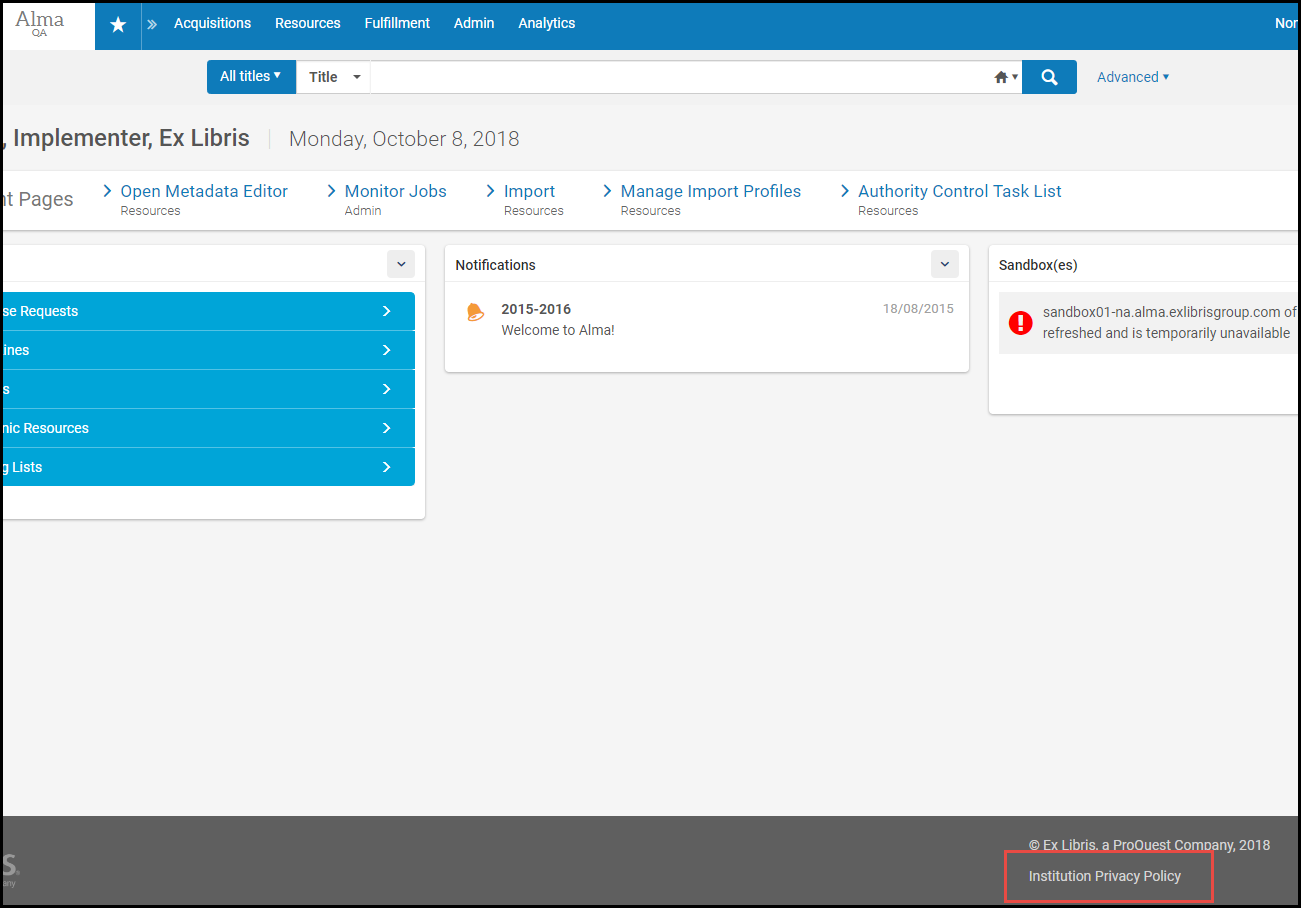
Configurar CSS e Imagens Associadas
- Administrador Geral do Sistema
Configurar Etiquetas de Login via Rede Social
- Administrador Geral do Sistema
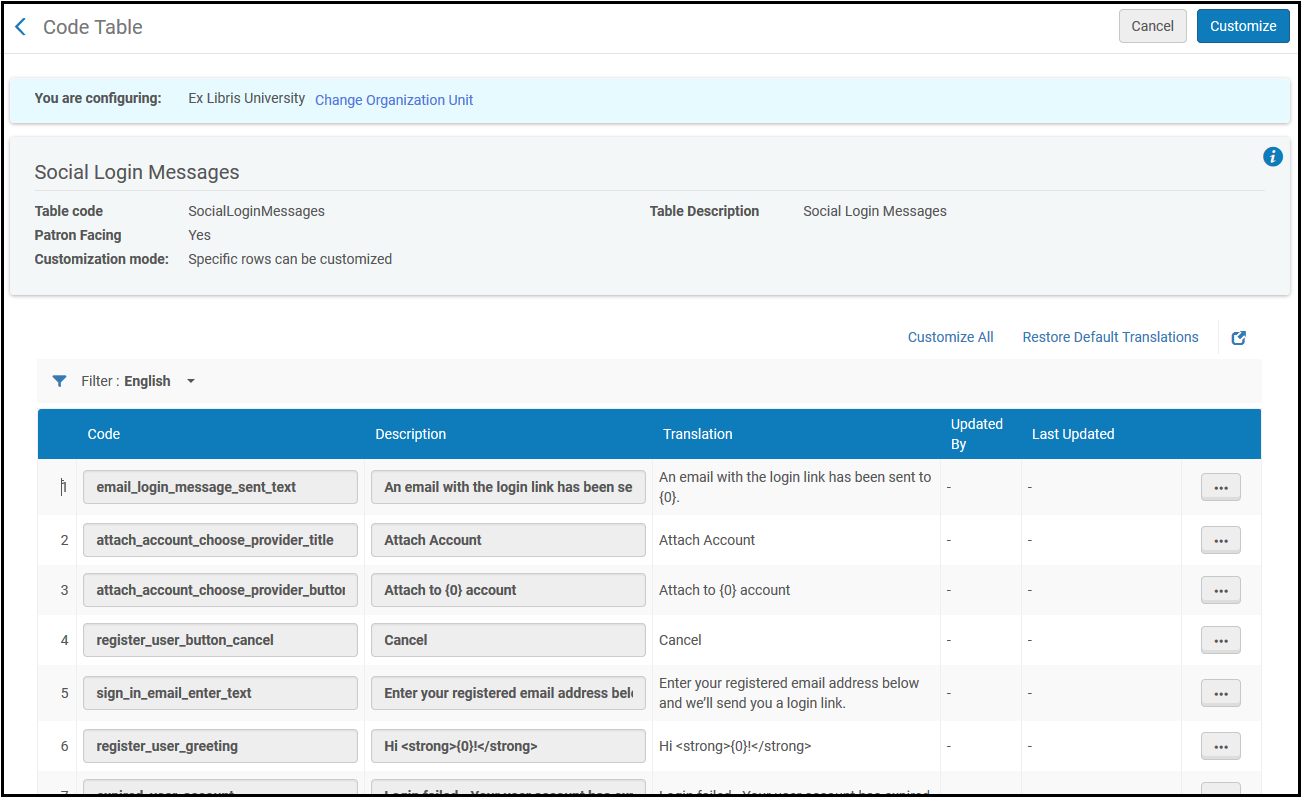
Configurar Etiquetas do Serviço de Identificação
- Administrador Geral do Sistema
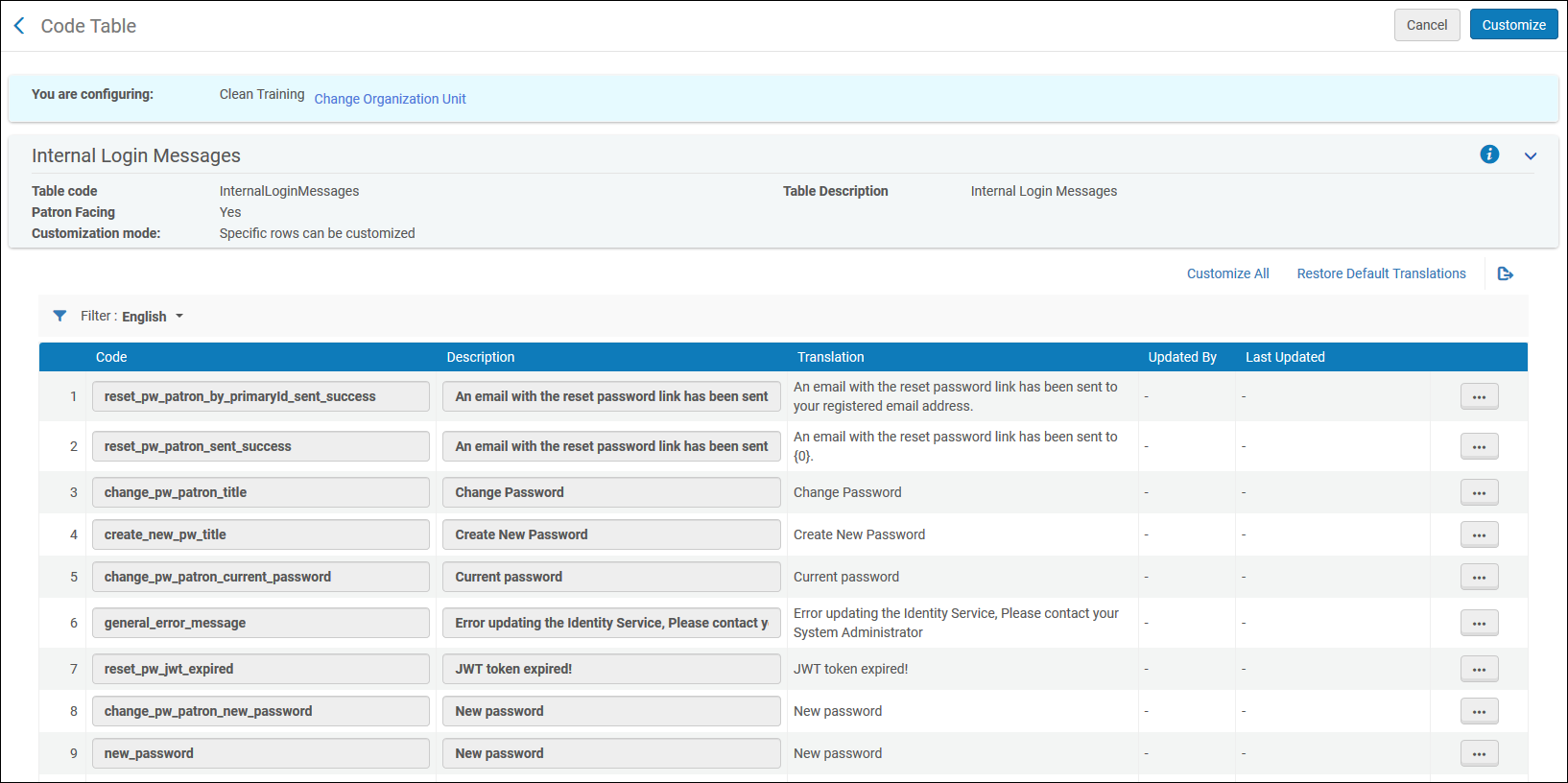
Personalização do Visualizador Digital e de Depósito
- Administrador Geral do Sistema
Você pode personalizar o Visualizador Digital e a Interface de depósito do usuário na página Personalização do Visualizador Digital e de Depósito (Configuração > Geral > Configurações da Interface do Usuário > Personalização do Visualizador Digital e de Depósito).
Para Primo VE, o visualizador antigo não pode ser personalizado. Para acessar as personalizações do novo visualizador, vá para Configuração > Serviços ao Usuário > Lógica de Exibição da Interface de Descoberta > Serviços de Visualizador > Visualizador Digital > Personalização.
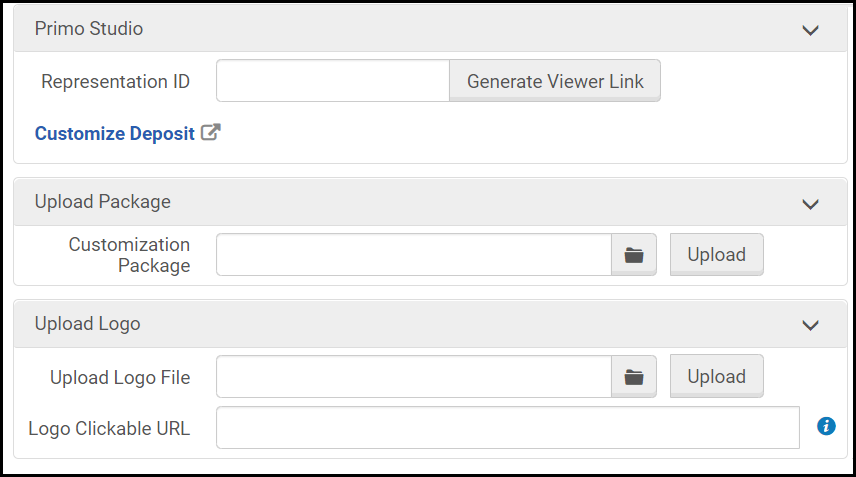
- Personalizar a interface de Depósito do Usuário e o novo Visualizador Digital com o Primo Studio:
- Para personalizar a Interface de Depósito do Usuário, selecione Personalizar Depósito.Você deve ter um perfil de depósito configurado para personalizar a interface de depósito com o Primo Studio.
- Para personalizar o novo Visualizador Digital, insira um ID de representação, selecione Gerar Link do Visualizador e clique em Personalizar Visualizador Digital.
Crie um pacote de personalização usando o Primo Studio e faça o upload para o Alma. Para mais informações sobre o uso do Primo Studio, veja Usar o Primo Studio (em inglês).
- Para personalizar a Interface de Depósito do Usuário, selecione Personalizar Depósito.
- Fazer upload de um pacote de personalização criado no Primo Studio
- Fazer upload de um arquivo de imagem de logotipo
- Inserir um URL que será aberto quando o logotipo for selecionado

